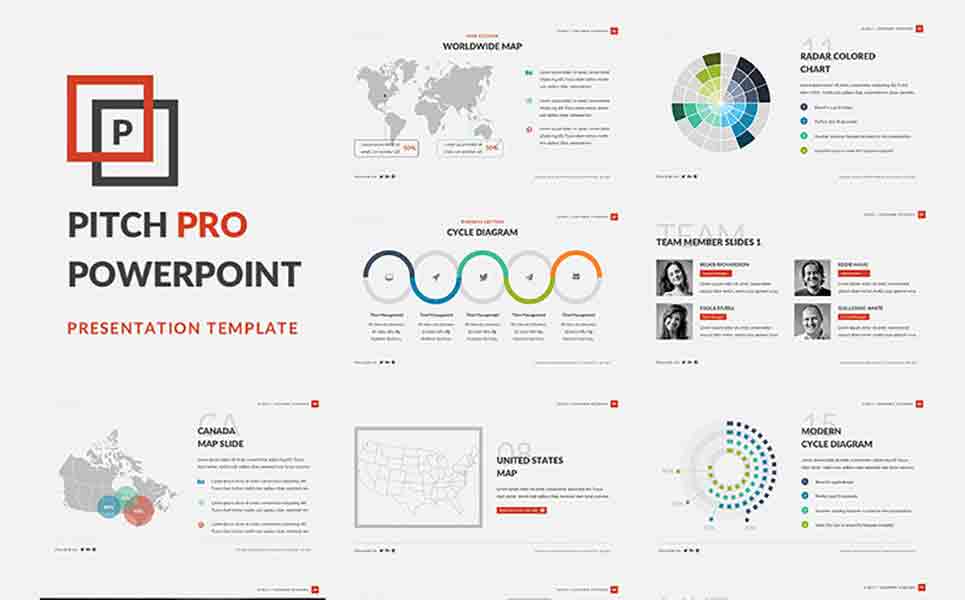- Эффективное управление объектами на слайдах PowerPoint⁚ практическое руководство
- Организация объектов⁚ принципы и методы
- Работа с группами объектов⁚ ускорение процесса
- Использование SmartArt и других инструментов
- Таблица сравнения методов организации объектов
- Рекомендации по эффективному использованию пространства
- Облако тегов
Эффективное управление объектами на слайдах PowerPoint⁚ практическое руководство
PowerPoint – незаменимый инструмент для создания презентаций‚ но эффективное управление объектами на слайдах часто становится настоящим вызовом. Множество изображений‚ графиков‚ текстовых блоков – все это может превратить ваш слайд из наглядного пособия в хаотичный набор элементов. В этой статье мы рассмотрим практические советы и приемы‚ которые помогут вам организовать объекты на слайдах PowerPoint‚ сделав ваши презентации не только информативными‚ но и визуально привлекательными. Вы узнаете‚ как избежать распространенных ошибок и создать презентацию‚ которая будет легко восприниматься и запоминаться аудиторией.
Организация объектов⁚ принципы и методы
Ключ к эффективному управлению объектами – это планирование. Прежде чем начать размещать элементы на слайде‚ задайте себе вопрос⁚ какая информация должна быть представлена? Как лучше всего визуализировать эту информацию? Размещайте объекты логически‚ группируя связанные элементы. Например‚ графики‚ иллюстрирующие один и тот же показатель‚ должны располагаться рядом‚ а не быть разбросанными по всему слайду. Помните о правиле «меньше – значит больше»⁚ избегайте перегруженности слайдов. Лучше использовать несколько слайдов с четкой структурой‚ чем один переполненный информацией.
Используйте направляющие линии и сетки PowerPoint. Они помогут вам выровнять объекты‚ создавая ощущение порядка и гармонии. Функция «Выравнивание» позволит точно разместить объекты относительно друг друга и краев слайда. Не пренебрегайте этими инструментами – они значительно упростят процесс работы и улучшат визуальное восприятие презентации.
Работа с группами объектов⁚ ускорение процесса
Группировка объектов – мощный инструмент‚ который позволяет обрабатывать несколько элементов как единое целое. Вы можете перемещать‚ масштабировать и форматировать всю группу одновременно‚ значительно экономя время. Это особенно полезно при работе со сложными диаграммами или композициями из нескольких изображений. Чтобы сгруппировать объекты‚ выделите их‚ щелкнув правой кнопкой мыши и выбрав пункт «Группировать». Разобрать группу также просто – выберите группу и снова используйте команду «Разгруппировать».
Кроме того‚ PowerPoint позволяет создавать слои‚ что позволяет размещать объекты поверх других‚ контролируя их видимость и порядок отображения. Это особенно важно‚ если на слайде присутствуют элементы‚ которые должны быть видны только в определенный момент презентации. Использование слоев позволяет создавать динамичные и интересные презентации.
Использование SmartArt и других инструментов
PowerPoint предлагает множество инструментов для визуализации данных и организации информации. SmartArt – это мощный инструмент‚ который позволяет создавать профессионально выглядящие диаграммы‚ графики и списки. Используйте его для представления сложной информации в наглядной и понятной форме. Выберите тип SmartArt‚ который лучше всего соответствует вашей информации и настройте его дизайн в соответствии с общей стилистикой вашей презентации.
Не забывайте о возможностях PowerPoint по работе с таблицами. Они позволяют организовать данные в структурированном виде‚ что значительно улучшает восприятие информации. Настраивайте стили таблиц‚ форматируйте ячейки‚ используйте разные цвета и шрифты для выделения важных данных. Помните‚ что таблица должна быть легко читаемой и не перегруженной информацией.
Таблица сравнения методов организации объектов
| Метод | Описание | Преимущества | Недостатки |
|---|---|---|---|
| Группировка | Объединение нескольких объектов в одну группу | Упрощает редактирование‚ перемещение и масштабирование | Может усложнить редактирование отдельных элементов |
| Слои | Размещение объектов на разных уровнях | Позволяет контролировать видимость и порядок отображения | Требует больше времени на настройку |
| SmartArt | Создание профессиональных диаграмм и графиков | Визуализация сложной информации | Может потребовать времени на освоение |
Рекомендации по эффективному использованию пространства
Эффективное использование пространства – залог успешной презентации. Избегайте слишком маленьких или слишком больших объектов. Убедитесь‚ что все элементы легко читаются и воспринимаются аудиторией. Оставьте достаточно свободного пространства между объектами‚ чтобы избежать эффекта «загроможденности». Используйте правило «трети»‚ разделяя слайд на девять равных частей и размещая ключевые элементы на пересечениях этих линий.
Эффективное управление объектами на слайдах PowerPoint – это навык‚ который можно и нужно развивать. Следуя советам‚ приведенным в этой статье‚ вы сможете создавать презентации‚ которые не только информативны‚ но и визуально привлекательны; Помните‚ что хорошая презентация – это не только содержание‚ но и ее форма. Практикуйтесь‚ экспериментируйте и создавайте презентации‚ которые будут впечатлять вашу аудиторию!
Рекомендуем вам также прочитать наши статьи о создании эффективных презентаций и о лучших практиках дизайна слайдов.
Облако тегов
| PowerPoint | объекты | презентация | дизайн | слайды |
| эффективность | SmartArt | группировка | управление | визуализация |